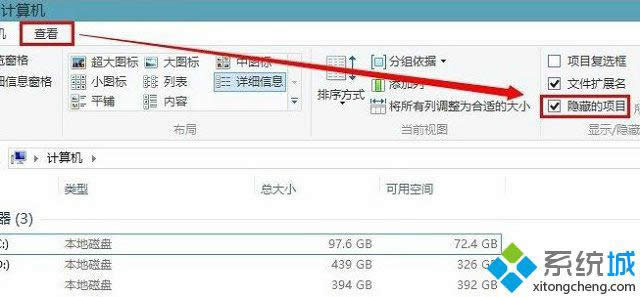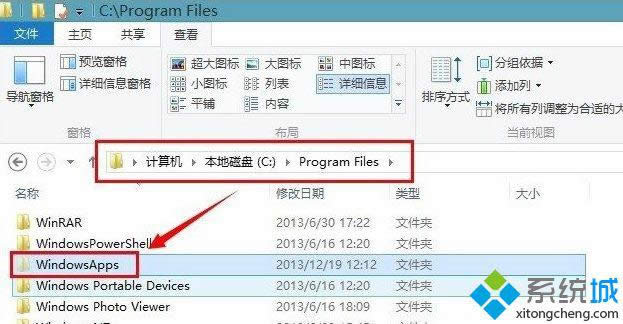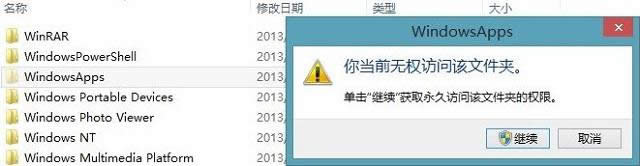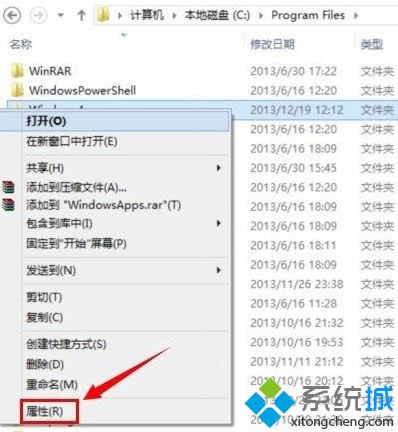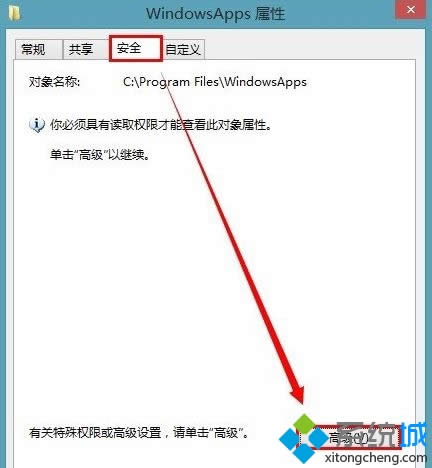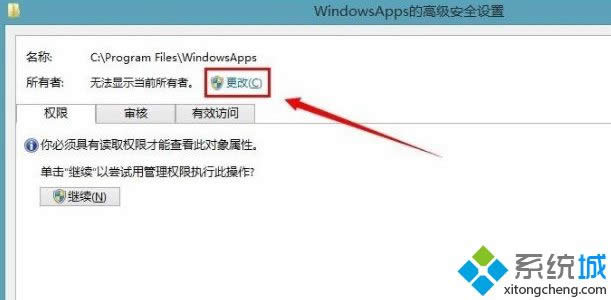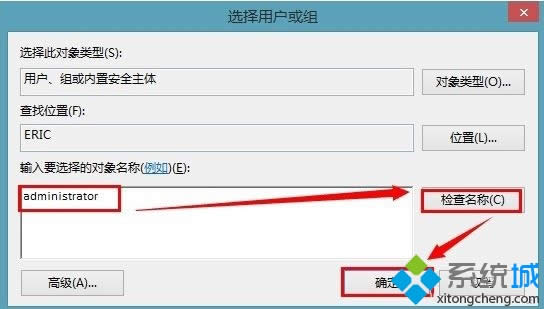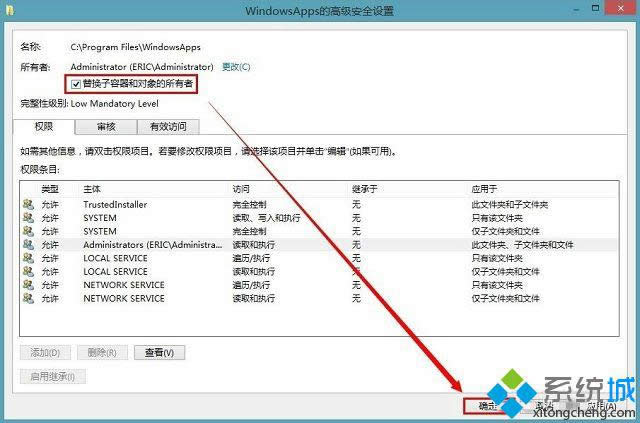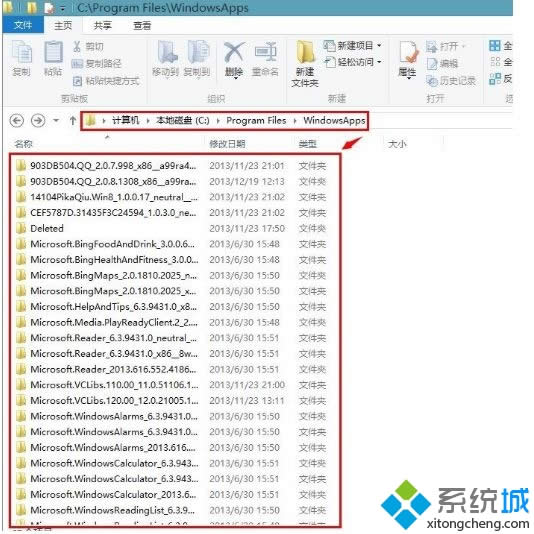Windows8系統使用應用商店下載的應用保存在啥地方個文件夾
發布時間:2021-09-26 文章來源:xp下載站 瀏覽:
|
Windows 8是美國微軟開發的新一代操作系統,Windows 8共有4個發行版本,分別面向不同用戶和設備。于2012年10月26日發布。微軟在Windows 8操作系統上對界面做了相當大的調整。取消了經典主題以及Windows 7和Vista的Aero效果,加入了ModernUI,和Windows傳統界面并存。同時Windows徽標大幅簡化,以反映新的Modern UI風格。前身旗形標志轉化成梯形。 很多win8專業版用戶都會使用應用商店來下載應用程序,應用商店給用戶們帶來了不少的方便。可是很多win8用戶在應用商店下載應用后都不知道應用保存在哪個文件夾,通常來說應該是在系統盤中,具體位置的話,下面由小編跟大家介紹一下win8系統使用應用商店下載的應用保存在哪個文件夾。 具體方法: 1、進入桌面后打開計算機,點擊“查看”,勾選上“隱藏的項目”;
2、進入“C:\Program Files\”目錄,找到“WindowsApps”文件夾,該文件夾就是存放應用商店中下載下來的軟件;
3、雙擊打開“WindowsApps”文件夾會彈出下圖所示的提示;
4、我們需要把該文件夾的所有權賦予管理員賬號上才可以打開,右鍵點擊“WindowsApps”文件夾打開菜單,選擇“屬性”;
5、進入“WindowsApps屬性”后,切換到“安全”選項卡,點擊“高級”按鈕;
6、打開“WindowsApps的高級安全設置”窗口后,點擊“更改”;
7、在“輸入要選擇的對象名稱”下面輸入“administrator”,點擊“檢查名稱”,在點擊“確定”;
8、回到“WindowsApps的高級安全設置”界面,勾選上“替換了容器和對象的所有者”,然后點擊“確定”;
9、之后就可以進入“WindowsApps”文件夾了,如圖所示。
以上就是win8系統使用應用商店下載的應用保存在哪個文件夾的全部內容了,有不清楚的或者需要進入應用保存路徑的用戶可以按照上述方法進入。
Windows 8是對云計算、智能移動設備、自然人機交互等新技術新概念的全面融合,也是“三屏一云”戰略的一個重要環節。Windows 8提供了一個跨越電腦、筆記本電腦、平板電腦和智能手機的統一平臺。 |
本文章關鍵詞: win8系統運用應用商店下載的應用保存在啥地方個文件夾-系統城
相關文章
本類教程排行
系統熱門教程
本熱門系統總排行